फ़ोल्डरों के प्रतीकात्मक लिंक असाधारण रूप से उपयोगी हैं और समान रूप से बनाने के लिए डराते हैं। इन्हें बनाते समय कमांड लाइन से कड़ाई से जुड़ा हुआ नहीं है, ऐसा करना आसान नहीं है। सिमलिंक हेल्पर एक उपकरण है जो प्रतीकात्मक लिंक बनाने को सरल करता है। एप्लिकेशन के बारे में सबसे अच्छी बात स्पष्ट है; आपको प्रतीकात्मक लिंक बनाने के लिए कमांड लाइन का उपयोग करने की आवश्यकता नहीं है, लेकिन इसके अलावा, जो कोई भी बहुत अच्छी तरह से नहीं समझता है कि एक प्रतीकात्मक लिंक कैसे काम करता है, ऐप उन सभी को निर्देशिकाओं के समर्थन के साथ और अधिक आसान बनाता है। अनुप्रयोग सेटिंग्स, और ड्राइव।
सिमलिंक हेल्पर स्थापित करें (यह स्थापित करने की कोशिश नहीं करता हैकिसी भी ब्लोट-वेयर तो बेझिझक अगला क्लिक करें)। इंटरफ़ेस काफी सरल है; ब्राउज़ फ़ील्ड से, उस फ़ोल्डर का चयन करें जिसे आप एक प्रतीकात्मक लिंक बनाना चाहते हैं। ’S लक्ष्य फ़ोल्डर नाम ’के तहत आप मूल फ़ोल्डर का नाम रख सकते हैं या आप किसी भिन्न का उपयोग कर सकते हैं। इससे पहले कि आप एक लक्ष्य निर्देशिका का चयन कर सकें, एक जोड़ने के लिए can विकल्प ’पर क्लिक करें।

Symlink हेल्पर निर्देशिकाओं की एक सूची रखता है। कॉन्फ़िगरेशन विंडो में ब्राउज़ पर क्लिक करें और प्रतीकात्मक लिंक को रखने के लिए एक फ़ोल्डर चुनें। 'नया जोड़ें' पर क्लिक करें। यदि आप ड्रॉपबॉक्स फ़ाइलों के साथ काम कर रहे हैं, तो आप मेटाडेटा को निर्देशिका में भी स्थानांतरित कर सकते हैं। इसके अतिरिक्त, जब आप फ़ोल्डरों को किसी भिन्न ड्राइव पर या नेटवर्क ड्राइव के बीच ले जाते हैं तो चेतावनियाँ सक्षम की जा सकती हैं।
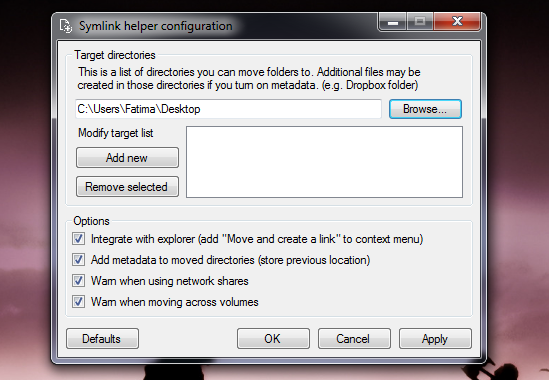
एक बार जब आपने निर्देशिका जोड़ ली, तो वापसमुख्य विंडो और इसे लक्ष्य निर्देशिका ड्रॉपडाउन से चुनें जहां कॉन्फ़िगरेशन विंडो से आपके द्वारा जोड़ा गया प्रत्येक फ़ोल्डर दिखाई देगा। Created मूव ’पर क्लिक करें और प्रतीकात्मक लिंक बनाया जाएगा। साइमलिंक हेल्पर प्रतीकात्मक लिंक बनाने के लिए एक उपकरण है और लिंक को काम करने के लिए आपको इसकी आवश्यकता नहीं है।
विंडोज के लिए सिम्कलिन हेल्पर डाउनलोड करें


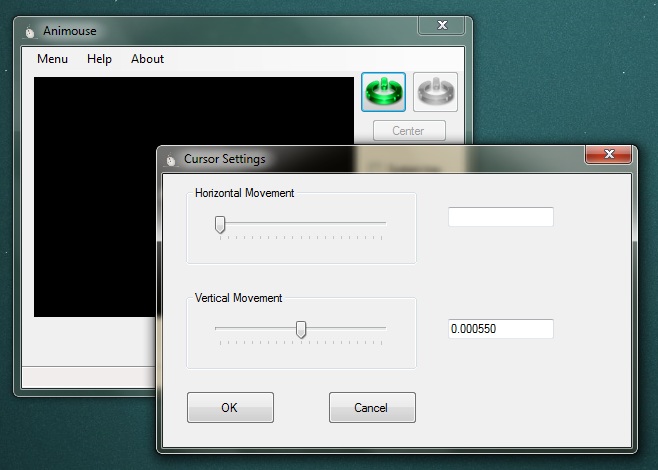










टिप्पणियाँ